命名書を自分で作るには?
命名書はオーダーしてネットで購入することもできますが、せっかくだから自分で作りたい!そんな方もいらっると思います。
命名書については、併せてこちらの記事をご覧ください♪
命名用紙はダイソーなどの100均で購入できるのか
正式な命名書を作成する場合は、以下のものが必要になります。
●奉書紙(ほうしょがみ)
●筆か筆ペン
ただ、日本古来からの伝統的なものではなく簡易で作成して、飾りたい場合は、和紙や命名書用紙として販売されているものを台紙にするのいいですね。
印刷したい場合は、インクジェットプリンター対応用紙とパソコンが必要です。
ダイソーなどの100均
ダイソーでは、奉書紙や命名紙として販売されているものはありませんでしたが(2023年6月現在、ダイソー公式ネットストア調べ)筆で書くのであれば半紙があります。半紙を使用するのであれば、できるだけ分厚いものや墨に強いものがおすすめです。


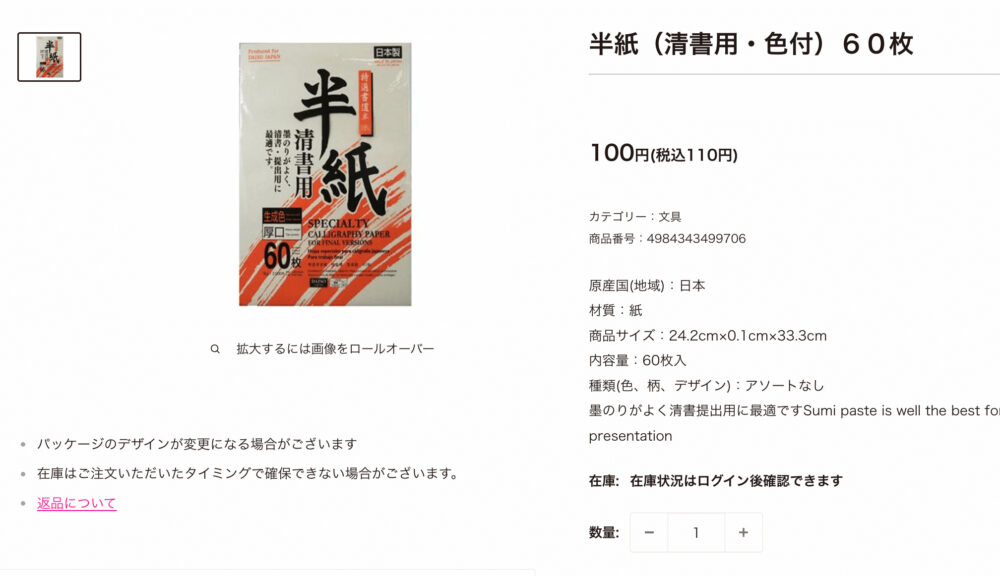
ちなみにですが、書道用品も品揃えバッチリ!筆ペンもありますね。


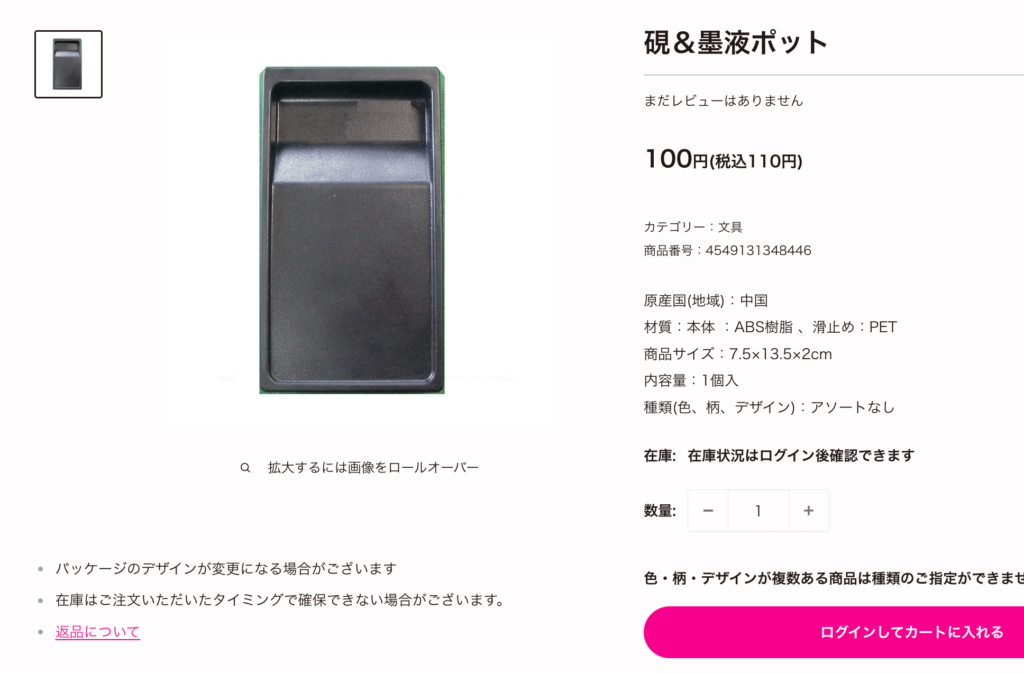

インクジェットプリンター対応の用紙もあります。パソコンで作って印刷したい方は、このような用紙を買うと印刷できますね。柄などは自分で作った方が見栄えが良いです♪

ダイソーのネットストアでは、このようなラインナップでしたが、セリアやキャンドゥなどの他の100均でも半紙やインクジェット対応用紙はよく売られているのを見かけるので、お近くのお店で探してみるといいですね。
西松屋には命名紙が!
西松屋では、「命名紙」として販売されているものがいろいろありました!
「西松屋 命名書」で検索すると出てきます。
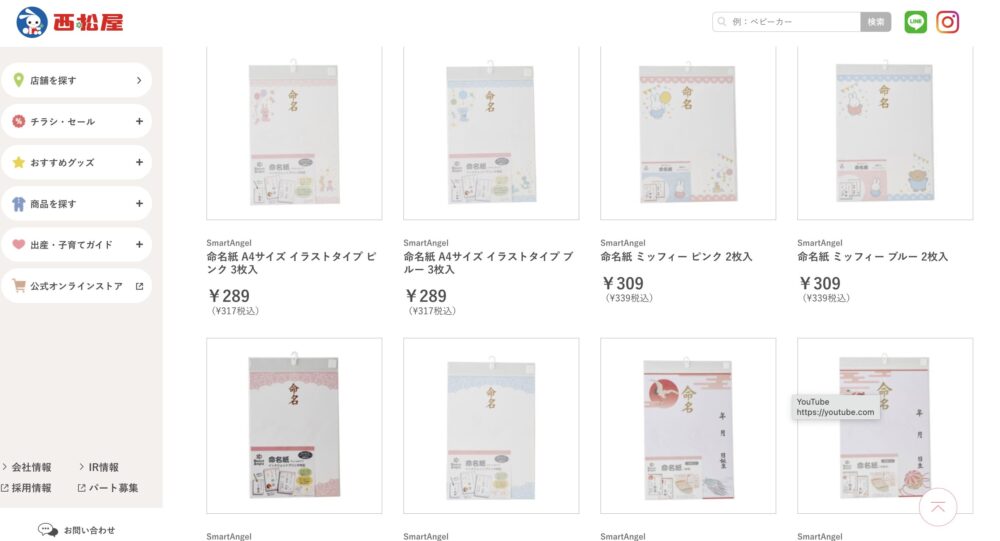
https://www.24028.jp/product/indoorgoods/namepaper
西松屋には、割といろんな柄があって中でもmiffyの命名紙があってとても可愛いです。全体的には、赤ちゃん用の優しい雰囲気が多いですね。
命名書を自分で簡単に作る方法
命名書を手書きにこだわりたい方は、ぜひ筆で書いて周りを装飾などしてみてください。ただ、私のように自分で書く文字に抵抗がある方は、パソコンで作ってみましょう♪パソコンで作る簡単な方法をご紹介。
パソコンで作る場合、Wordやパワーポイントで慣れている方はオフィス系、本格的なデザインソフトのIllustratorやPhotoshopで慣れている方はAdobe系のソフトで作ればいいのですが、そのようなソフトはどれも触ったことがない!という方には「Canva ![]() 」をおすすめ!
」をおすすめ!
Canvaとは?
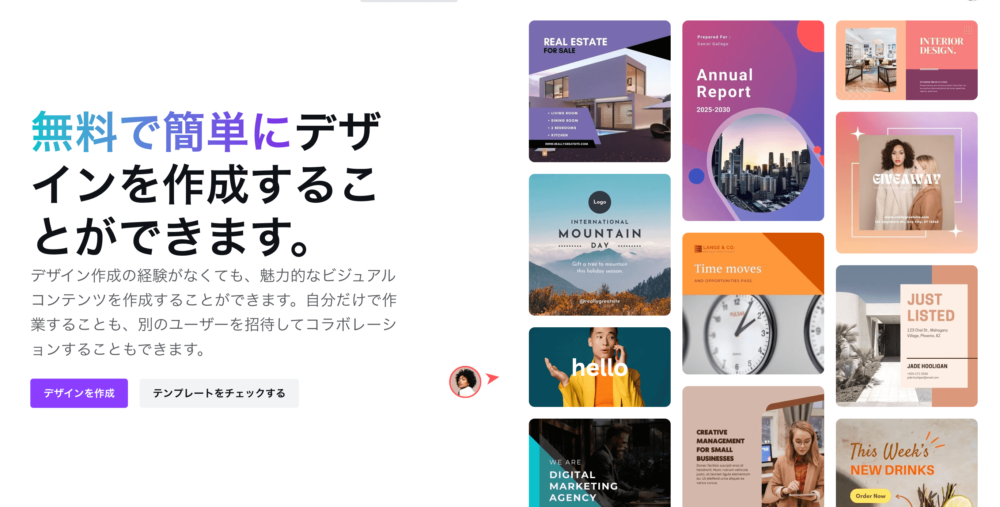
Canvaは、簡単にデザインを作成することができるアプリです。スマホのアプリやPCでも手軽に利用することができます。PCの場合、アプリをダウンロードするかWEBブラウザ上でも編集が可能なのでおすすめです!また、Canvaは基本的に無料のアプリです。無料でも多くのテンプレートから作成でき、素材や文字の書体もたくさんあって命名書作りにとっても便利!
Canvaについては、詳しい記事も書いているのでぜひご参考にしてみてください!
Canvaで簡単に命名書を作る方法
実はこのCanva、とっても便利すぎる機能があってデザインを作成する際、白紙から作ることができるんんですが、ある程度デザインされている「テンプレート」を選んで自分でアレンジして作ることが可能です。そしてこのテンプレートに、実は「命名書」のテンプレートがあります!!(なんと便利な!笑)

実際にCanva ![]() を登録して、テンプレートで「命名書」と検索すると、命名書の一覧が出てきます!日本語テンプレートは上位に表示されているものを使用すればOKです。
を登録して、テンプレートで「命名書」と検索すると、命名書の一覧が出てきます!日本語テンプレートは上位に表示されているものを使用すればOKです。
まず、気に入ったテンプレートを選びクリックし、「このテンプレートをカスタマイズ」をクリックします。
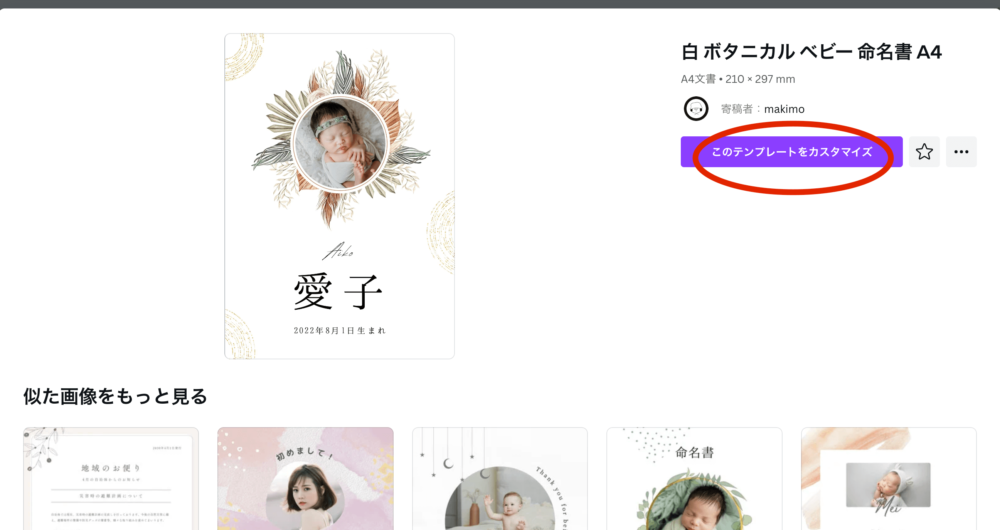
選んだテンプレートを編集していきます。写真のところを入れ替え、名前、ローマ字、誕生日を打ち替えます。
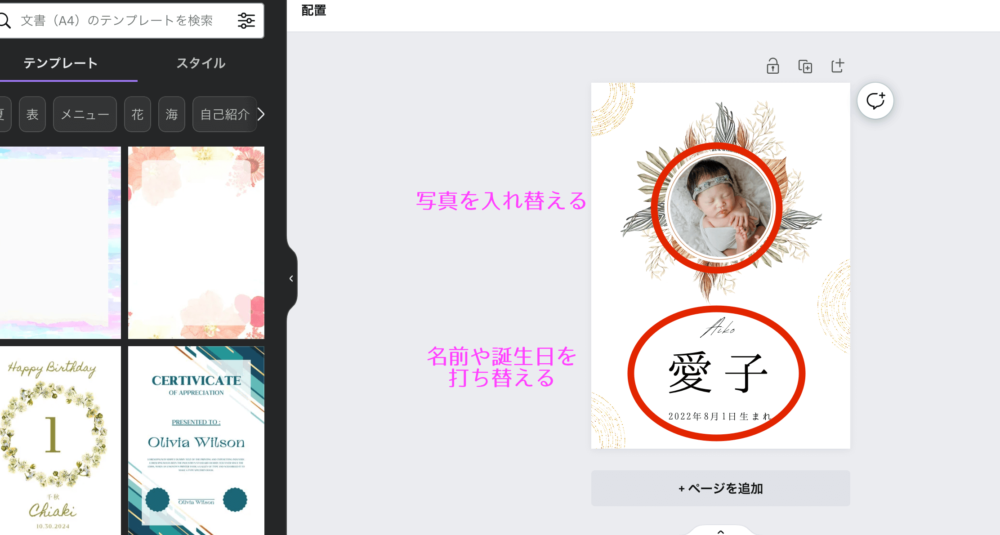
書体を変更したいときは、テキストをクリックして、上部のフォント名をクリックし、一覧から表示されている書体で気に入ったものへ変更できます。
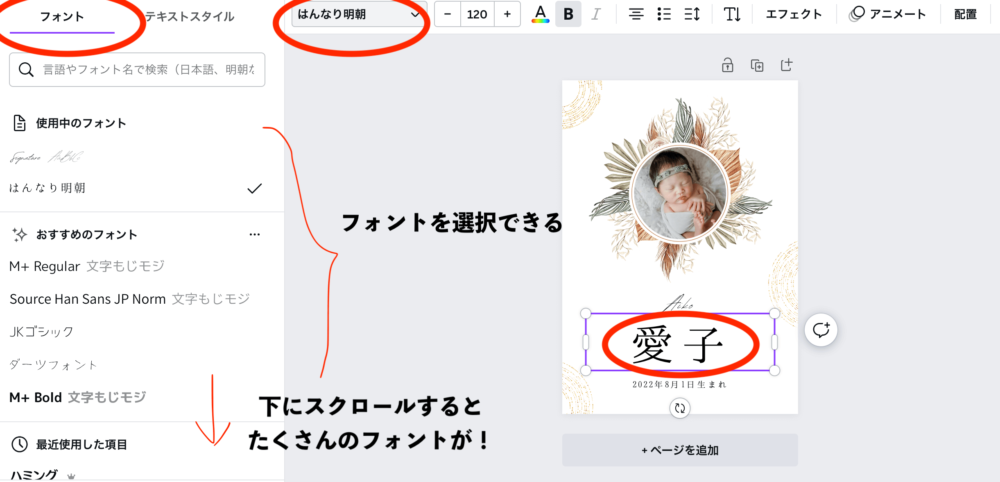
写真を入れ替え、文字を打ち替えてOKであれば右上の「共有」から「ダウンロード」→「PDF(印刷)」で保存しましょう。そうすると、PDFデータとして書き出すことができるので、ご自身のプリンターの設定をして印刷すれば完成です!!

Canvaのテンプレートを利用すれば、選んで入れ替え&打ち直すだけなのでデザインに自信がなくてもとても素敵な命名書を作成することが可能です!!
もっとオリジナリティを出したい方は
ただ、とても便利で簡単なのですがテンプレートを利用した場合、他の人も同じデザインで作成している場合があるので、「自分ならではのオリジナルに仕上げたい!」という方は、自分で他の素材などを加えることも可能です。命名書に入れる素材であれば、「赤ちゃん」、「装飾」、おしゃれな飾りを見つけたい場合は「minimal」などで検索すると素敵な素材が見つかりますよ。「動物」や「植物」、「水彩」などでも素敵なものが見つかるかと思います。

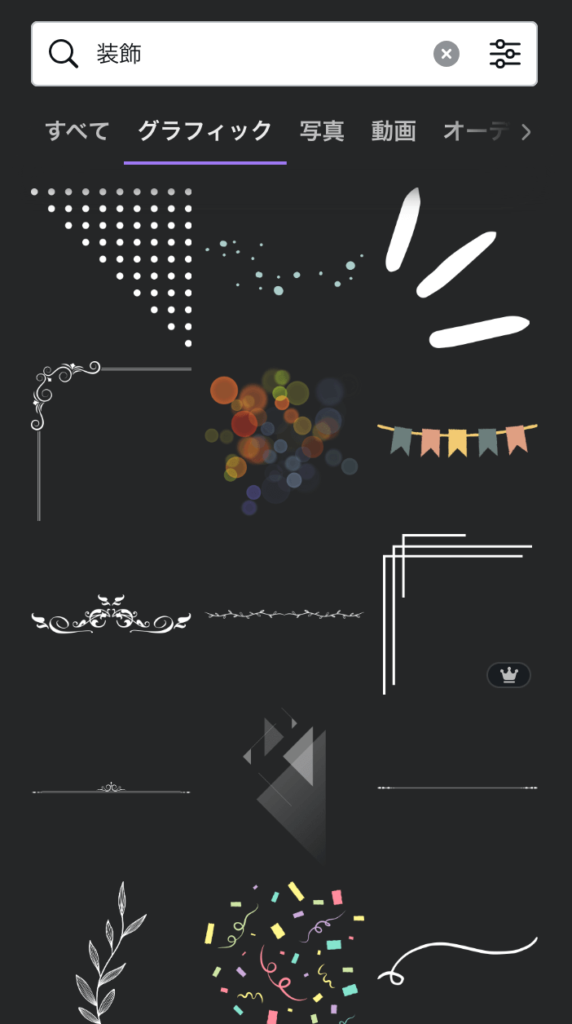
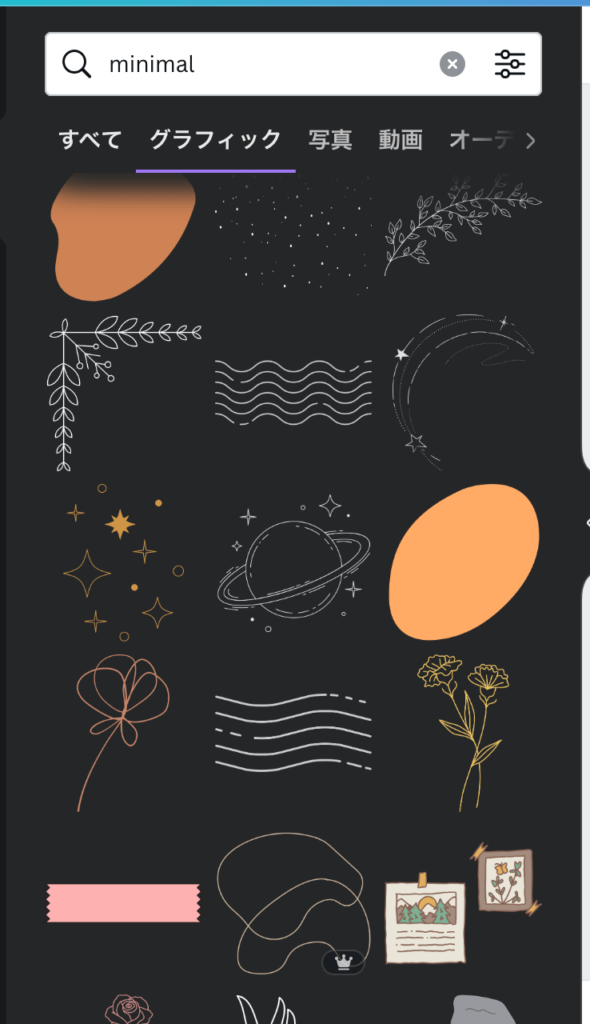
素材やテンプレートもなのですが、基本的には無料で使用可能です。ただ、有料の素材もあります。素材で言えば、右下に王冠のマークがついているものは、CanvaのFreeプランでは利用できず、Canva Proという有料のプランを契約しないと利用ができません。
素材が豊富で可愛いのが本当に助かります!命名書意外にも、カレンダーやSNSの投稿画像などもサクッと作ることができるので、ぜひ利用してみてくださいね。
まとめ
・命名書の用紙は、ダイソーなどの100均で代用できる用紙が売られている。
・西松屋でもかわいい命名書用紙が安くで手に入る。
・手書きに自信がない人はパソコンでデザインして作るのがおすすめ。
・パソコンで命名書を簡単に作るならCanvaが断然おすすめ!
いかがでしょうか。自分で赤ちゃんの命名書を作りたい方は、ぜひ参考にしてもらえると嬉しいです!





